Как обновить приложение на телефоне Андроид
Всем привет! Для всех утилит, которые установлены на смартфонах «Android» периодически выходят обновления, в которых исправляются те или иные ошибки и добавляются новые функции, но устанавливать их постоянно достаточно проблемно. Кроме того есть целый ряд достаточно популярных утилит, которые просто не могут работать, если вы не установили обновления.
Как обновить приложения на Андроид
По стандарту процедура инсталляции обновлений всегда происходит при помощи специального сервиса «Гугл Плей Маркет». Но в случае, если мы говорим про утилиты, которые были инсталлированы из сторонних источников, то здесь приходится всё делать максимально топорно – удалять старую версию приложения вручную и скачивать новую. Но давайте обо всё по порядку.
Метод 1 – Установка обновления из «Google Play»
По факту данный метод является самым простым. Всё, что вам нужно для установки обновления таким способом – это учётная запись в системе «Гугл», наличие свободного места на смартфоне и наличие стабильного подключения к сети.
В случае, если вы инсталлируете какое-либо «тяжёлое» обновление, то магазин приложений предложит вам загрузить его через «Wi-Fi», однако вы всё равно сможете воспользоваться мобильным интернетом, если, конечно, он у вас есть.
Итак, для того, чтобы установить обновление при помощи магазина приложений от «Гугл» сделайте следующее.
1) Для начала зайдите в «Play Market».
2) После этого тапните по пиктограмме в виде трёх горизонтальных линий для перехода в меню.
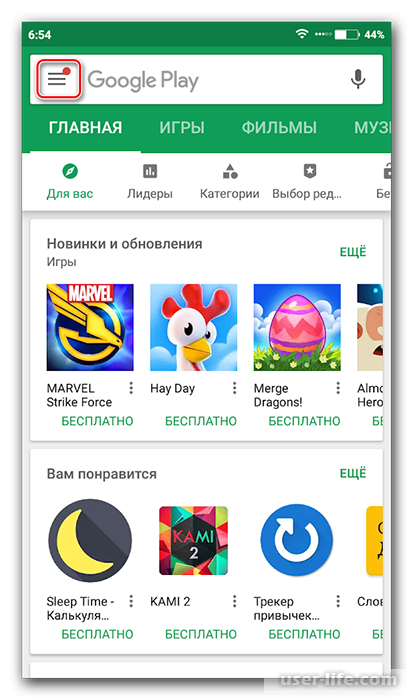
3) После этого из основного меню приложения переключитесь в раздел «Мои приложения и игры».
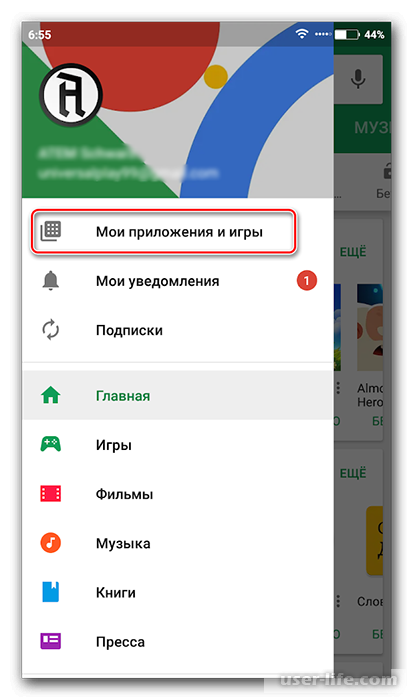
4) У вас есть возможность установки сразу всех обновлений, которые вышли за последнее время.
Для этого тапните по клавише «Обновить все». Но в случае, если на вашем смартфоне недостаточное количество свободного места, то у вас получится инсталлировать исключительно некоторые обновления.
Для того, чтобы у вас было больше свободного места, магазин приложений предложит вам удалить некоторые утилиты, которые вы скачивали ранее.
5) В случае, если вы не хотите инсталлировать все обновления сразу, а заняться только установкой конкретных обновлений, то в данном списке отыщите нужные утилиты и тапайте по соответствующим иконкам возле их названий.
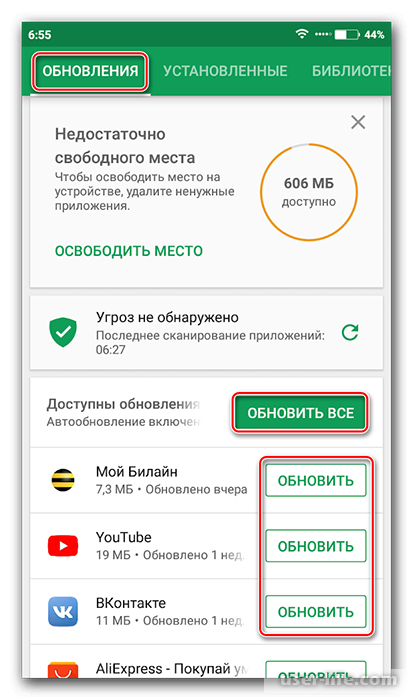
6) После этого осталось лишь немного подождать, пока инсталляция новых файлов завершится.
Метод 2 – Включение функции автоматического обновления
Для того, чтобы вам не нужно было постоянно мониторить магазин приложений и проверять обновления вы можете активировать функцию автоматической их установки.
В данной ситуации система сама определит, обновление для какого приложения требуется инсталлировать в случае, если для установки всех обновлений не хватает трафика или свободного места.
Но следует отметить, что иногда всё же придётся контролировать данную функцию, поскольку таким образом вы можете быстро «забить» память своего устройства.
Для активации функции автоматических обновлений необходимо сделать следующее.
1) Первым делом перейдите в раздел «Настройки» магазина приложений.
2) После этого отыщите там пункт «Автообновление приложений» и тапните по нему для активации.

3) Откроется меню настроек, в котором вы можете выбрать, когда будут устанавливаться обновления. Если вы хотите получать обновления постоянно, то выберите «Всегда» или же «Только через Wi-Fi».
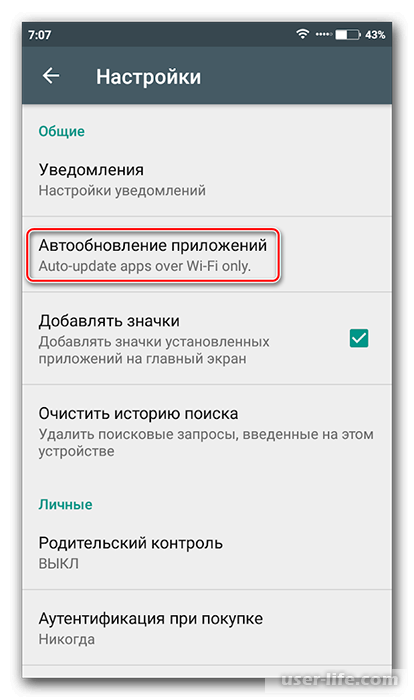
Метод 3 – Обновление программ из сторонних источников
Как мы уже говорили ранее, утилиты, которые были скачаны из сторонних источников вам придётся обновлять вручную.
Сделать это достаточно просто – либо скачать специальный документ в расширении «APK» с обновлением, либо деинсталлировать текущую версию приложения и установить новую. Итак, давайте рассмотрим этот процесс более подробно.
1) Для начала отыщите в интернете и скачайте файл «АРК» с обновлением или же с обновлённой версией приложения.
Следует отметить, что лучше всего загружать на компьютер. Также файл следует проверить на наличие вирусов, поскольку наличие вредоносного кода весьма вероятно.
Читайте: Как проверить компьютер на наличие вирусов с помощью программ
2) Теперь подсоедините к компьютеру телефон при помощи соответствующего провода. Также вам следует убедиться, что обмен файлами между компьютером и телефоном возможен.
3) После этого загруженный на компьютер файл просто перебросьте на телефон.
4) При помощи системного или стороннего файлового менеджера запустите скачанный установщик. Устанавливать приложения на смартфоны достаточно просто, поэтому разбирать данный процесс мы не будем.
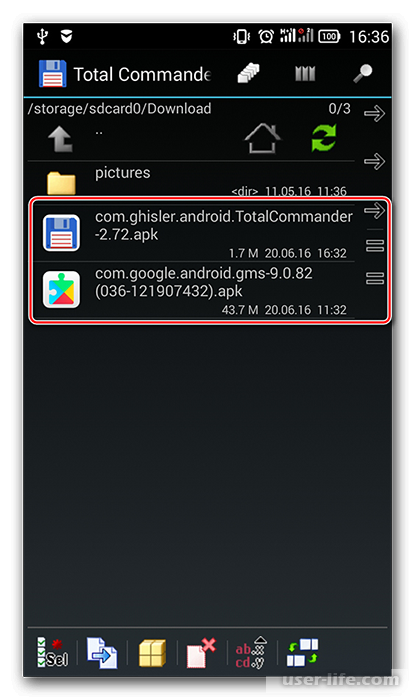
5) Для того, чтобы приложение работало корректно следует перезапустить телефон.
Читайте:
Удаленное управление телефоном Android
Как проверить наличие вирусов с помощью онлайн-сервисов
Как проверить компьютер на вирусы без установки антивируса
Заключение
Итак, как вы видите, установить обновления на смартфон достаточно просто. Надеемся, что данная статья смогла помочь вам. Всем мир!
Рейтинг:
(голосов:1)
Предыдущая статья: Как установить сервисы Гугл Плей на Андроид
Следующая статья: Как установить драйвер для принтера
Следующая статья: Как установить драйвер для принтера
Не пропустите похожие инструкции:
Комментариев пока еще нет. Вы можете стать первым!
Популярное
Авторизация






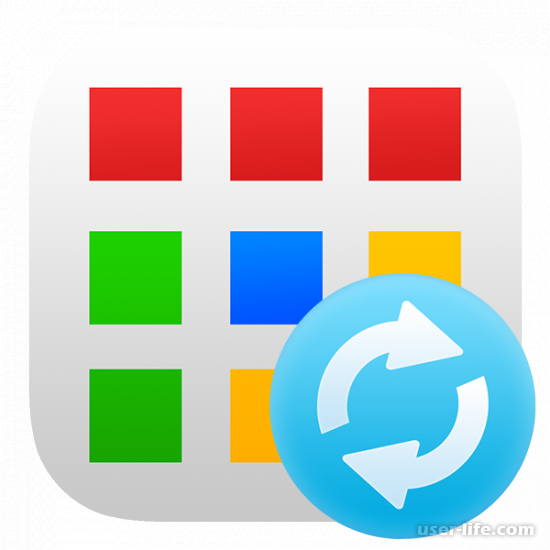




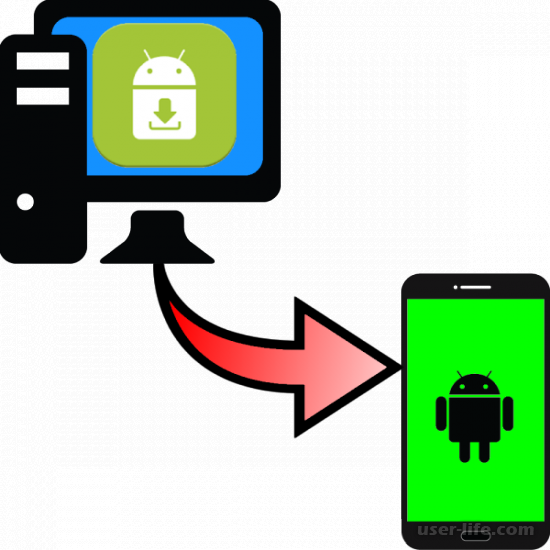











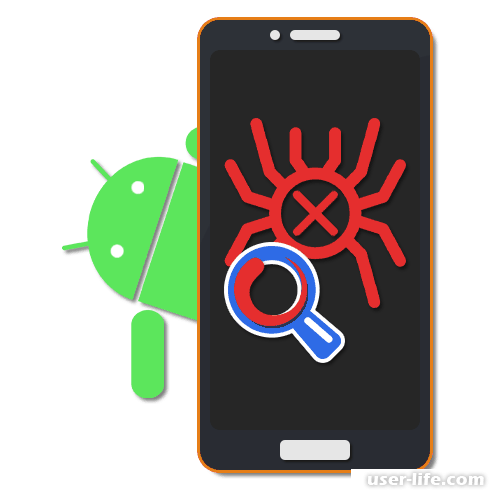











Добавить комментарий!